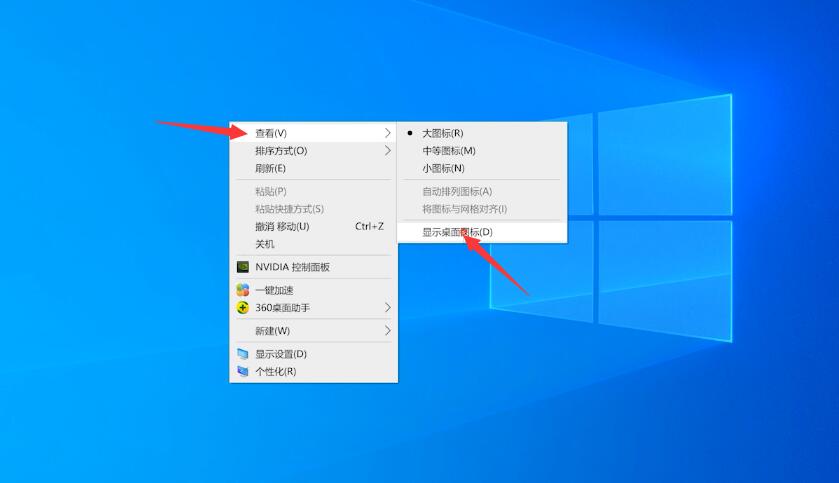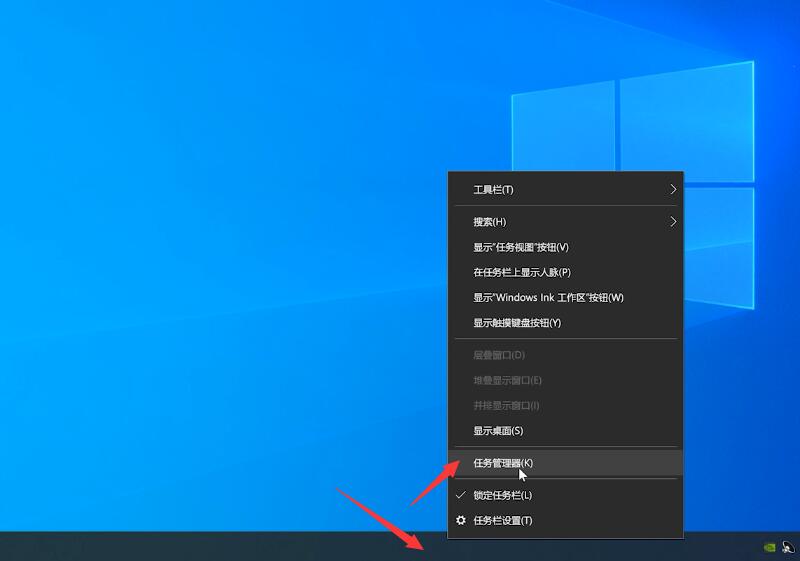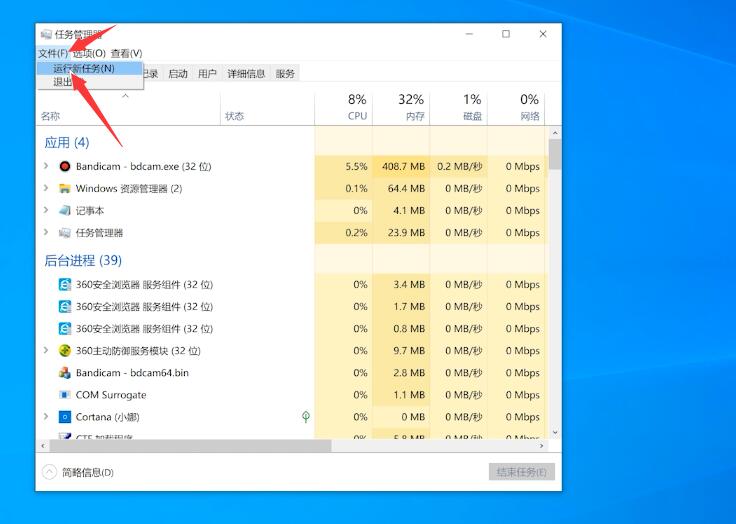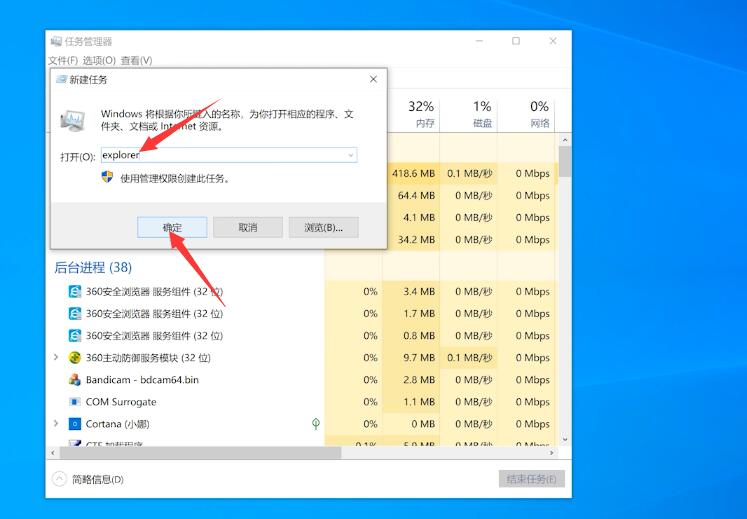win10桌面图标不见了怎么恢复 win10桌面图标不见了办 |
您所在的位置:网站首页 › win10桌面恢复常规桌面图标 › win10桌面图标不见了怎么恢复 win10桌面图标不见了办 |
win10桌面图标不见了怎么恢复 win10桌面图标不见了办
|
Ready 品牌型号:联想GeekPro 2020 系统:win10 1909 64位企业版 部分用户可能电脑型号不一样,但系统版本一致都适合该方法。 win10桌面图标不见了?下面与大家分享一下win10桌面图标突然不见了的教程吧。 可以通过设置恢复图标。 方法一:首先在电脑桌面单击鼠标右键,选择查看,显示桌面图标,即可重新显示桌面软件。
方法二:右键点击任务栏,打开任务管理器,点左上角的文件,运行新任务,在框中输入explorer,点击确定即可
以上就是win10桌面图标不见了如何恢复的内容了,希望对各位有所帮助。 |
【本文地址】
今日新闻 |
推荐新闻 |